如果您擁有 Horizon Plus 授權,VMware® Horizon Availability Monitoring™ 會提供一個用戶端,讓您安裝並用來測試 Horizon Edge 資源的健全狀況。在問題變得更嚴重之前,測試可協助您快速偵測並隔離問題。例如,您可以在各種元件上,像是 VMware Horizon® Connection Server™、Active Directory、Horizon 閘道應用裝置、桌面和已發佈的應用程式,使用 Horizon Availability Monitoring 用戶端來測試連線並採取其他動作。
- 選取用戶端類型。
- 選取可安裝用戶端類型,以在您自己的 Windows 系統上下載、安裝並設定 Horizon Availability Monitoring 用戶端,其中包括將該用戶端與 Horizon Universal Console 配對。
- 選取雲端用戶端類型以在雲端設定 Horizon Availability Monitoring 用戶端。
- 使用 Horizon Universal Console 從 Horizon Availability Monitoring 用戶端建立並執行以下其中一種測試。
在下列清單中,每項測試對 Horizon Edge 環境需要越來越高的存取權,而這需要您提供更多的存取權相關資訊。注意: 一般來說,測試 (包括 Horizon Availability Monitoring 測試) 的最佳做法是在提示您提供認證時 (使用者名和密碼),使用測試帳戶而不是一般使用者帳戶。
- 連線測試
-
當「連線」測試確認用戶端與 Unified Access Gateway 應用裝置之間的網路路徑時,即表示結果成功。
「連線」測試執行從 Horizon Availability Monitoring 用戶端到 Unified Access Gateway 應用裝置。此測試的必要條件如下。- 具有 Horizon Edge (連線測試目標) 的 URL。
對於 Horizon,這是 Horizon Client 使用的 Horizon Connection Server URL。
- 具有 Horizon Edge (連線測試目標) 的 URL。
- 驗證測試
-
當「驗證」測試根據 Active Directory 進行驗證,確認 Horizon Connection Server 有在運作時,即表示結果成功。
「驗證」測試執行從 Horizon Availability Monitoring 用戶端開始,經過 Horizon Edge 部署、Horizon 閘道應用裝置 ( Unified Access Gateway 和 Horizon Edge 閘道),最後到 Horizon Connection Server。此測試的必要條件如下。- 具有 Horizon Edge (連線測試目標) 的 URL。
對於 Horizon,這是 Horizon Client 使用的 Horizon Connection Server URL。
- 備妥用於此 Horizon Availability Monitoring 測試的測試帳戶所需的認證。
- 具有 Horizon Edge (連線測試目標) 的 URL。
- 資源啟動測試
-
當「資源啟動」測試啟動選取的桌面或發佈應用程式時,即表示結果成功。
資源啟動測試從 Horizon Availability Monitoring 用戶端開始,經過 Horizon Edge 部署,一直到桌面為止。
此測試的必要條件如下。
- 具有 Horizon Edge (連線測試目標) 的 URL。
對於 Horizon,這是 Horizon Client 使用的 Horizon Connection Server URL。
- 備妥用於此 Horizon Availability Monitoring 測試的測試帳戶所需的認證。
- 具有要在測試過程中啟動的桌面或已發佈的應用程式名稱。
- 具有 Horizon Edge (連線測試目標) 的 URL。
- 已模擬啟動
-
模擬啟動會使用 Horizon Edge 閘道作為目的地,並模擬工作階段啟動,而不耗用真正的桌面或應用程式。您可以透過內嵌於 Edge 部署的模擬代理程式模組,測試和監控桌面連線路徑。
模擬啟動會驗證涉及模擬用戶端、連線服務、UAG 和 Edge 模組的桌面連線流程。
此測試的必要條件如下:
- 您必須已部署 Edge 容量和 UAG。
設定初始 Horizon Availability Monitoring 測試
您在 Horizon Universal Console 的 Horizon Availability Monitoring 頁面上設定 Horizon Availability Monitoring測試。Horizon Availability Monitoring 頁面的外觀會在第一次設定後出現變化。本主題說明從 Horizon Availability Monitoring 用戶端的初始組態到第一次測試的組態。儘管介面的外觀略有不同,但後續組態的步驟相似。
請選取來存取 Horizon Availability Monitoring 頁面。在設定第一項 Horizon Availability Monitoring 測試之前,[可用性監控] 頁面如下所示。
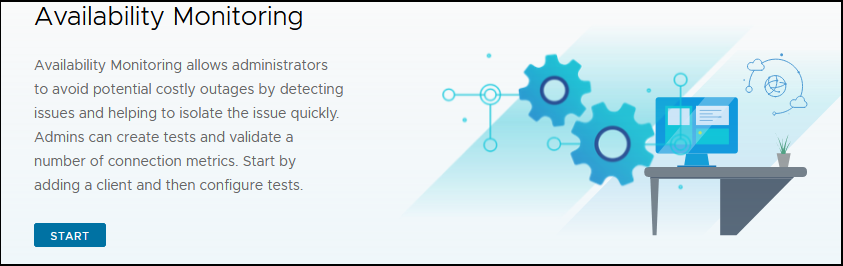
以下工作說明設定第一項測試所需的步驟,其中 [可用性監控] 頁面類似上圖。
必要條件
備妥您將執行的測試類型所需的資訊。請參閱先前有關連線、驗證、資源啟動和模擬啟動測試類型的說明。
程序
結果
[可用性監控] 頁面會以更新的外觀重新出現,顯示已設定的測試、用戶端和結果的相關資訊。此更新後的外觀將是後續頁面的永久外觀。
![[可用性監控] 頁面在設定初始測試後的螢幕擷取畫面](images/GUID-B22FD5C0-7F4C-4A3F-988F-239FAA8C5F41-low.png)
您可以執行的 Horizon Availability Monitoring 動作
建立初始 Horizon Availability Monitoring 測試後,您可以從 [可用性監控] 頁面執行幾項不同的動作,這些動作最終可讓您使用 Horizon Availability Monitoring 功能來測試 Horizon Edge 部署的健全狀況。
您可以執行以下動作,其中許多都同於或類似於設定初始 Horizon Availability Monitoring 測試的步驟。請參閱設定初始 Horizon Availability Monitoring 測試。
 ) 圖示可存取此頁面。
) 圖示可存取此頁面。
| 動作 | 說明 |
|---|---|
| 在 [可用性監控] 頁面上篩選資訊。 | 在 [可用性監控] 頁面上的每個索引標籤中,您可以使用資料欄篩選器,以最符合需求的方式顯示資訊。 |
| 新增、編輯、刪除或執行已設定的測試。 | 選取,以執行下列任何動作。
|
| 新增、編輯或刪除測試用戶端。 | 選取,以執行下列任何動作。
|
| 檢視測試結果。 | 選取,以檢視測試結果的清單。 該清單包含 30 天內的測試結果。 在該頁面上,您可以檢視測試結果的清單,例如,可以檢視哪些測試成功,哪些測試失敗 (如果有)。對失敗的測試進行疑難排解時,請留意失敗的測試類型和失敗時間。如需詳細資料,請參閱前述測試類型資訊。 |